Otrzymaj bezpłatne skanowanie i sprawdź, czy twój komputer jest zainfekowany.
USUŃ TO TERAZAby korzystać z w pełni funkcjonalnego produktu, musisz kupić licencję na Combo Cleaner. Dostępny jest 7-dniowy bezpłatny okres próbny. Combo Cleaner jest własnością i jest zarządzane przez RCS LT, spółkę macierzystą PCRisk.
Jakim malware jest RatMilad?
RatMilad to nazwa trojana zdalnego dostępu dla systemu Android (RAT) z funkcjami oprogramowania szpiegującego atakującego użytkowników na Bliskim Wschodzie. Wiadomo, że to malware jest rozsyłane za pośrednictwem NumRent – aplikacji do fałszowania VPN i numeru telefonu. Wcześniej RatMilad ukrywało się za aplikacją o nazwie Text Me.
NumRent to zmieniona nazwa i zmodyfikowana graficznie wersja aplikacji Text Me. Umożliwia cyberprzestępcom zbieranie poufnych danych i wykonywanie innych działań.
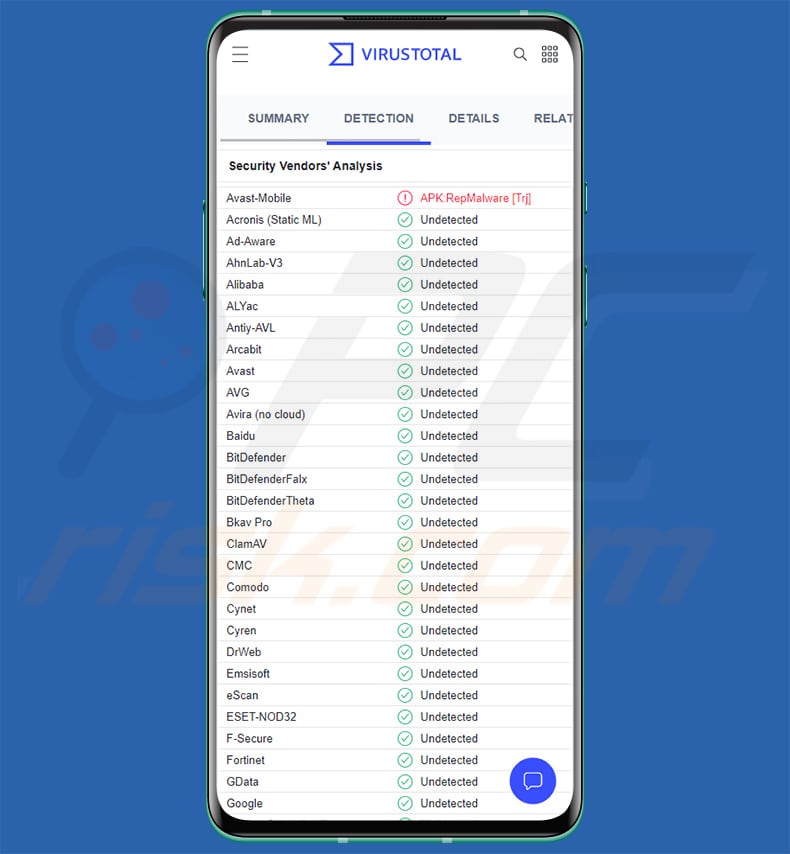
Zdolności RatMilad
NumRent prosi o pozwolenie na dostęp do kontaktów, rejestrów połączeń (i wykonywanie połączeń telefonicznych), wiadomości SMS (i ich wysyłanie), uzyskiwanie lokalizacji urządzenia oraz przeglądanie multimediów i plików. RatMilad instaluje się po udzieleniu przez użytkowników uprawnień do wymienionych powyżej usług.
RatMilad może być używany do uzyskiwania dostępu do aparatu w celu robienia zdjęć, nagrywania wideo i audio, uzyskiwania lokalizacji GPS, przeglądania zdjęć zapisanych na zainfekowanym urządzeniu i nie tylko. To malware może wydobywać dane, takie jak adres MAC urządzenia, listę kontaktów, dzienniki połączeń, nazwy kont i uprawnienia, dane ze schowka, dane o lokalizacji, IMEI, numer telefonu komórkowego, listę zainstalowanych aplikacji i informacje o telefonie.
Należy wspomnieć, że może uzyskać dostęp do wiadomości SMS, w tym wiadomości odebranych, wysłanych, nieudanych, oczekujących w kolejce i wiadomości roboczych. Dodatkowo, RatMilad może czytać, zapisywać i usuwać pliki, nagrywać dźwięk, przesyłać pliki na serwer dowodzenia i kontroli, ustawiać nowe uprawnienia aplikacji i usuwać uprawnienia.
| Nazwa | Spyware RatMilad |
| Typ zagrożenia | Złośliwe oprogramowanie na Androida, oprogramowanie szpiegujące, RAT |
| Nazwy wykrycia | Avast-Mobile (APK:RepMalware [Trj]), Pełna lista (VirusTotal) |
| Objawy | Urządzenie działa wolno, ustawienia systemu są zmieniane bez zgody użytkownika, znacznie wzrasta zużycie danych i baterii. |
| Metody dystrybucji | Linki w mediach społecznościowych i narzędziach komunikacji, takich jak Telegram i WhatsApp. |
| Zniszczenie | Skradzione dane osobowe (wiadomości prywatne, loginy/hasła itp.), zmniejszona wydajność urządzenia, usunięte pliki, szybko rozładowana bateria, zmniejszona prędkość internetu, ogromne straty danych, straty finansowe, skradziona tożsamość. |
| Usuwanie malware (Android) | Aby wyeliminować infekcje malware, nasi badacze bezpieczeństwa zalecają przeskanowanie twojego urządzenia z Androidem legalnym oprogramowaniem anty-malware. Polecamy Avast, Bitdefender, ESET lub Malwarebytes. |
Więcej informacji o RatMilad
RatMilad może służyć do pozyskiwania różnych poufnych informacji. Zainfekowanie nim urządzenia może spowodować utratę pieniędzy, kradzież tożsamości, utratę plików i inne problemy. Zależy to od tego, w jaki sposób atakujący wykorzystaliby dostęp do danych.
RatMilad został zaprojektowany do cichego działania w tle bez wzbudzania podejrzeń. Co więcej, nie jest to nowy szkodliwy program (cyberprzestępcy używają go od jakiegoś czasu). Do dnia dzisiejszego nie ma jednak wielu wykryć.
Jak RatMilad dostał się na moje urządzenie?
Aplikacja NumRent służąca do dystrybucji RatMilad jest dystrybuowana za pośrednictwem mediów społecznościowych i narzędzi komunikacyjnych (np. WhatsApp i Telegram). RatMilad instaluje się po tym, jak użytkownicy przyznają aplikacji NumRent wymagane uprawnienia. Warto wspomnieć, że sklepy z aplikacjami nie są wykorzystywane do dystrybucji złośliwej aplikacji fałszującej NumRent.
Innym popularnym sposobem dystrybucji złośliwych aplikacji mobilnych jest e-maili lub SMS-ów zawierających złośliwe linki lub załączniki.
Jak uniknąć instalacji malware?
Pobieraj aplikacje wyłącznie z oficjalnych sklepów z aplikacjami i witryn. Nigdy nie używaj sklepów innych firm ani podejrzanych stron do pobierania jakichkolwiek aplikacji. Przed pobraniem i zainstalowaniem aplikacji przeczytaj ich recenzje. Unikaj pobierania aplikacji bez lub z niewielką liczbą recenzji. Nie klikaj linków (ani nie otwieraj plików) w podejrzanych e-mailach lub wiadomościach SMS.
Nie ufaj podejrzanym reklamom, zwłaszcza gdy pojawiają się na podejrzanych stronach. Regularnie aktualizuj system operacyjny (to samo dotyczy zainstalowanych aplikacji).
Witryna używana do dystrybucji NumRent:
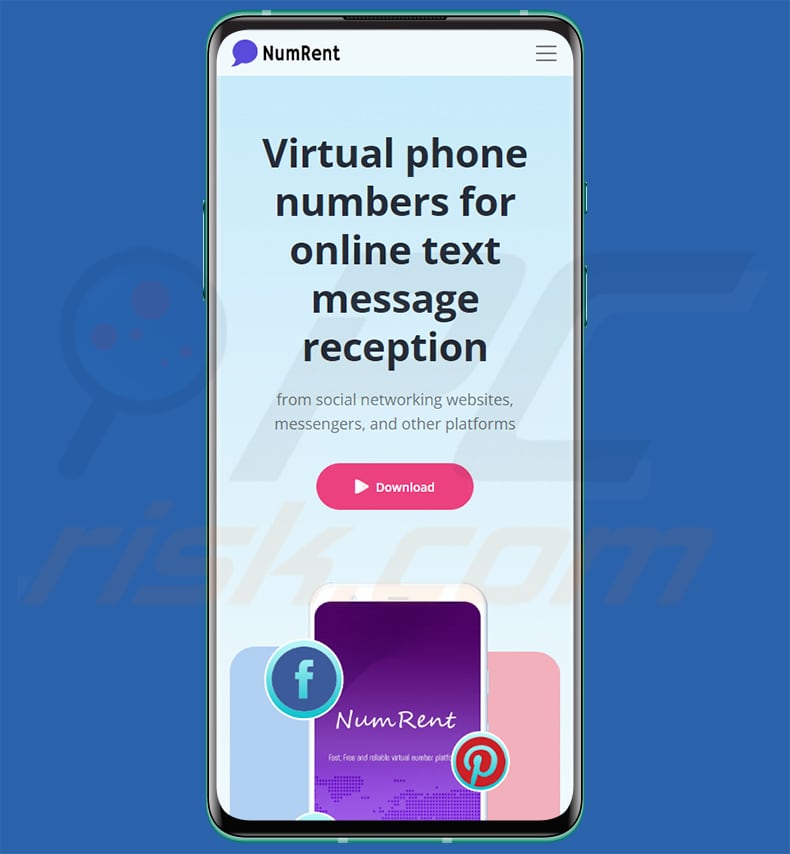
Wygląd aplikacji NumRent używanej do dystrybucji RatMilad:
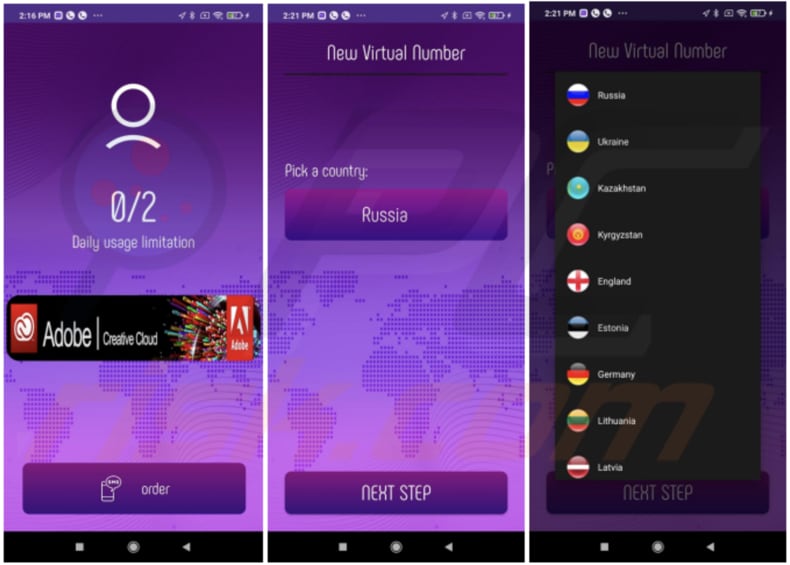
Szybkie menu:
- Wprowadzenie
- Jak usunąć historię przeglądania z przeglądarki Chrome?
- Jak wyłączyć powiadomienia przeglądarki w przeglądarce Chrome?
- Jak przywrócić przeglądarkę Chrome?
- Jak usunąć historię przeglądania z przeglądarki the Firefox?
- Jak wyłączyć powiadomienia przeglądarki w przeglądarce Firefox?
- Jak przywrócić przeglądarkę Firefox?
- Jak odinstalować potencjalnie niechciane i/lub złośliwe aplikacje?
- Jak uruchomić urządzenie z Androidem w "Trybie awaryjnym"?
- Jak sprawdzić wykorzystanie baterii przez różne aplikacje?
- Jak sprawdzić zużycie danych przez różne aplikacje?
- Jak zainstalować najnowsze aktualizacje oprogramowania?
- Jak przywrócić system do jego stanu domyślnego?
- Jak wyłączyć aplikacje, które mają uprawnienia administratora?
Usuń historię przeglądania z przeglądarki Chrome:

Stuknij przycisk „Menu" (trzy kropki w prawym górnym rogu ekranu) i w otwartym menu rozwijanym wybierz „Historię".

Stuknij „Wyczyść dane przeglądania". Wybierz zakładkę „ZAAWANSOWANE". Wybierz zakres czasu i typy danych, które chcesz usunąć i stuknij „Wyczyść dane".
Wyłącz powiadomienia przeglądarki w przeglądarce Chrome:

Stuknij przycisk „Menu" (trzy kropki w prawym górnym rogu ekranu) i w otwartym menu rozwijanym wybierz „Ustawienia".

Przewiń w dół, aż zobaczysz opcję „Ustawienia witryny" i kliknij ją. Przewiń w dół, aż zobaczysz opcję „Powiadomienia" i stuknij ją.

Znajdź witryny, które wyświetlają powiadomienia przeglądarki. Stuknij je i kliknij „Wyczyść i zresetuj". Spowoduje to usunięcie uprawnień przyznanych tym witrynom w celu wyświetlania powiadomień. Jednak, jeśli ponownie odwiedzisz tę samą witrynę może ona ponownie poprosić o zgodę. Możesz wybrać czy udzielić tych uprawnień, czy nie (jeśli zdecydujesz się odmówić, witryna przejdzie do sekcji „Zablokowane" i nie będzie już prosić o zgodę).
Przywróć przeglądarkę Chrome:

Przejdź do sekcji „Ustawienia". Przewiń w dół, aż zobaczysz „Aplikacje" i stuknij tę opcję.

Przewiń w dół, aż znajdziesz aplikację „Chrome". Wybierz ją i stuknij opcję „Pamięć".

Stuknij „ZARZĄDZAJ PAMIĘCIĄ", a następnie „WYCZYŚĆ WSZYSTKIE DANE" i potwierdź czynność, stukając „OK". Pamiętaj, że przywrócenie przeglądarki usunie wszystkie przechowywane w niej dane. W związku z tym wszystkie zapisane loginy/hasła, historia przeglądania, ustawienia niestandardowe i inne dane zostaną usunięte. Będziesz także musiał ponownie zalogować się do wszystkich stron internetowych.
Usuń historię przeglądania z przeglądarki Firefox:

Stuknij przycisk „Menu" (trzy kropki w prawym górnym rogu ekranu) i w otwartym menu rozwijanym wybierz „Historię".

Przewiń w dół, aż zobaczysz „Wyczyść prywatne dane" i stuknij tę opcję. Wybierz typy danych, które chcesz usunąć i stuknij „WYCZYŚĆ DANE".
Wyłącz powiadomienia przeglądarki w przeglądarce Firefox:

Odwiedź witrynę, która wyświetla powiadomienia przeglądarki. Stuknij ikonę wyświetlaną po lewej stronie paska adresu URL (ikona niekoniecznie będzie oznaczać „Kłódkę") i wybierz „Edytuj ustawienia witryny".

W otwartym okienku pop-up zaznacz opcję „Powiadomienia" i stuknij „WYCZYŚĆ".
Przywróć przeglądarkę Firefox:

Przejdź do „Ustawień". Przewiń w dół, aż zobaczysz „Aplikacje" i stuknij tę opcję.

Przewiń w dół, aż znajdziesz aplikację „Firefox". Wybierz ją i wybierz opcję „Pamięć".

Stuknij „WYCZYŚĆ DANE" i potwierdź akcję stukając „USUŃ". Pamiętaj, że przywrócenie przeglądarki usunie wszystkie przechowywane w niej dane. W związku z tym wszystkie zapisane loginy/hasła, historia przeglądania, ustawienia niestandardowe i inne dane zostaną usunięte. Będziesz także musiał ponownie zalogować się do wszystkich stron internetowych.
Odinstaluj potencjalnie niechciane i/lub złośliwe aplikacje:

Przejdź do „Ustawienia". Przewiń w dół, aż zobaczysz „Aplikacje" i stuknij tę opcję.

Przewiń w dół, aż zobaczysz potencjalnie niechcianą i/lub złośliwą aplikację. Wybierz ją i stuknij „Odinstaluj". Jeśli z jakiegoś powodu nie możesz usunąć wybranej aplikacji (np. wyświetla się komunikat o błędzie), spróbuj użyć „Trybu awaryjnego".
Uruchom urządzenie z Androidem w „Trybie awaryjnym":
„Tryb awaryjny" w systemie operacyjnym Android tymczasowo wyłącza uruchamianie wszystkich aplikacji innych firm. Korzystanie z tego trybu to dobry sposób na diagnozowanie i rozwiązywanie różnych problemów (np. usuwanie złośliwych aplikacji, które uniemożliwiają to, gdy urządzenie działa „normalnie").

Naciśnij przycisk „Zasilanie" i przytrzymaj go, aż zobaczysz ekran „Wyłącz". Stuknij ikonę „Wyłącz" i przytrzymaj ją. Po kilku sekundach pojawi się opcja „Tryb awaryjny" i będzie ją kliknąć, aby ponownie uruchomić urządzenie.
Sprawdź zużycie baterii przez różne aplikacje:

Przejdź do „Ustawień". Przewiń w dół, aż zobaczysz opcję „Konserwacja urządzenia" i stuknij ją.

Stuknij „Baterię" i sprawdź użycie każdej aplikacji. Legalne/oryginalne aplikacje są zaprojektowane tak, aby zużywać jak najmniej energii, aby zapewnić najlepsze wrażenia użytkownika i oszczędzać energię. Dlatego wysokie zużycie baterii może wskazywać, że aplikacja jest złośliwa.
Sprawdź wykorzystanie danych przez różne aplikacje:

Przejdź do „Ustawień". Przewiń w dół, aż zobaczysz opcję „Połączenia" i stuknij ją.

Przewiń w dół, aż zobaczysz „Użycie danych" i wybierz tę opcję. Podobnie jak w przypadku baterii, legalne/oryginalne aplikacje są zaprojektowane tak, aby maksymalnie zminimalizować zużycie danych. Dlatego znaczne wykorzystanie danych może wskazywać na obecność złośliwej aplikacji. Pamiętaj, że niektóre złośliwe aplikacje mogą być zaprojektowane do działania tylko wtedy, gdy urządzenie jest połączone z siecią bezprzewodową. Z tego powodu należy sprawdzić użycie danych mobilnych i Wi-Fi.

Jeśli znajdziesz aplikację, która wykorzystuje znaczące dane, mimo że nigdy jej nie używasz, zdecydowanie zalecamy jej natychmiastowe odinstalowanie.
Zainstaluj najnowsze aktualizacje oprogramowania:
Utrzymywanie aktualności oprogramowania to dobra praktyka zapewniająca bezpieczeństwo urządzeń. Producenci urządzeń nieustannie publikują różne łatki bezpieczeństwa i aktualizacje Androida, aby naprawić błędy i luki, które mogą być wykorzystywane przez cyberprzestępców. Nieaktualny system jest znacznie bardziej podatny na ataki. Dlatego zawsze należy upewnić się, że oprogramowanie urządzenia jest aktualne.

Przejdź do „Ustawień". Przewiń w dół, aż zobaczysz opcję „Aktualizacje oprogramowania" i stuknij ją.

Stuknij opcję „Pobierz aktualizacje ręcznie" i sprawdź, czy są dostępne aktualizacje. Jeśli tak, zainstaluj je natychmiast. Zalecamy również włączenie opcji „Pobieraj aktualizacje automatycznie". Pozwoli to systemowi powiadomić cię o wydaniu aktualizacji i/lub zainstalować ją automatycznie.
Przywróć system do stanu domyślnego:
Wykonanie „Resetu do ustawień fabrycznych" to dobry sposób na usunięcie wszystkich niechcianych aplikacji, przywrócenie ustawień systemowych do wartości domyślnych i ogólne wyczyszczenie urządzenia. Pamiętaj również, że wszystkie dane w urządzeniu zostaną usunięte, w tym zdjęcia, pliki wideo/audio, numery telefonów (przechowywane w urządzeniu, a nie na karcie SIM), wiadomości SMS itd. Oznacza to, że urządzenie zostanie przywrócone do stanu początkowego/fabrycznego.
Możesz także przywrócić podstawowe ustawienia systemowe lub po prostu ustawienia sieciowe.

Przejdź do „Ustawienia". Przewiń w dół, aż zobaczysz opcję „Informacje o telefonie" i stuknij ją.

Przewiń w dół, aż zobaczysz opcję „Resetuj" i stuknij ją. Teraz wybierz akcję, którą chcesz wykonać:
„Przywróć ustawienia" – przywróć wszystkie ustawienia systemowe do domyślnych;
„Przywróć ustawienia sieciowe" – przywróć wszystkie ustawienia związane z siecią do domyślnych;
„Przywróć dane fabryczne" – przywróć cały system i całkowicie usuń wszystkie zapisane dane.
Wyłącz aplikacje, które mają uprawnienia administratora:
Jeśli złośliwa aplikacja otrzyma uprawnienia administratora, może poważnie uszkodzić system. Aby urządzenie było jak najbardziej bezpieczne, zawsze sprawdzaj, które aplikacje mają takie uprawnienia i wyłączaj te, które nie powinny.

Przejdź do „Ustawień". Przewiń w dół, aż zobaczysz opcję „Blokadę ekranu i bezpieczeństwo" i stuknij ją.

Przewiń w dół, aż zobaczysz „Inne ustawienia zabezpieczeń". Stuknij tę opcję, a następnie stuknij „Aplikacje administratora urządzenia".

Zidentyfikuj aplikacje, które nie powinny mieć uprawnień administratora. Stuknij je, a następnie stuknij „WYŁĄCZ".
Często zadawane pytania (FAQ)
Jakie są największe problemy, które może powodować malware?
Cyberprzestępcy mogą używać złośliwego oprogramowania do szyfrowania plików, kradzieży poufnych informacji (np. haseł, danych dowodu osobistego, danych kart kredytowych, numerów PESEL), kradzieży tożsamości, wydobywania kryptowaluty, dodawania urządzeń do botnetów i nie tylko.
Jaki jest cel malware RatMilad?
To złośliwe oprogramowanie działa jako trojan zdalnego dostępu z możliwościami oprogramowania szpiegującego. Może uzyskać dostęp do poufnych informacji (np. wiadomości SMS, danych ze schowka i plików przechowywanych na urządzeniu). Ponadto może wysyłać nagrania audio i robić zdjęcia, ustawiać nowe uprawnienia aplikacji i nie tylko. Cyberprzestępcy mogą wykorzystywać te dane do szantażowania ofiar lub sprzedawania uzyskanych informacji stronom trzecim i wykorzystywania ich do innych celów.
Jak dystrybuowany jest RatMilad?
Infekuje urządzenia po tym, jak użytkownicy przyznają uprawnienia złośliwej aplikacji o nazwie NumRent. Aplikacja NumRent jest promowana za pośrednictwem Telegramu, WhatsApp oraz innych aplikacji komunikacyjnych i społecznościowych.
Czy Combo Cleaner ochroni mnie przed malware?
Tak, Combo Cleaner może usuwać złośliwe oprogramowanie z zainfekowanych urządzeń. Jest w stanie wykryć prawie każde znane malware. Ponieważ wysokiej klasy złośliwe oprogramowanie często ukrywa się głęboko w systemie, do jego usunięcia wymagane jest przeprowadzenie pełnego skanowania systemu.
Udostępnij:

Tomas Meskauskas
Ekspert ds. bezpieczeństwa, profesjonalny analityk złośliwego oprogramowania
Jestem pasjonatem bezpieczeństwa komputerowego i technologii. Posiadam ponad 10-letnie doświadczenie w różnych firmach zajmujących się rozwiązywaniem problemów technicznych i bezpieczeństwem Internetu. Od 2010 roku pracuję jako autor i redaktor Pcrisk. Śledź mnie na Twitter i LinkedIn, aby być na bieżąco z najnowszymi zagrożeniami bezpieczeństwa online.
Portal bezpieczeństwa PCrisk jest prowadzony przez firmę RCS LT.
Połączone siły badaczy bezpieczeństwa pomagają edukować użytkowników komputerów na temat najnowszych zagrożeń bezpieczeństwa w Internecie. Więcej informacji o firmie RCS LT.
Nasze poradniki usuwania malware są bezpłatne. Jednak, jeśli chciałbyś nas wspomóc, prosimy o przesłanie nam dotacji.
Przekaż darowiznęPortal bezpieczeństwa PCrisk jest prowadzony przez firmę RCS LT.
Połączone siły badaczy bezpieczeństwa pomagają edukować użytkowników komputerów na temat najnowszych zagrożeń bezpieczeństwa w Internecie. Więcej informacji o firmie RCS LT.
Nasze poradniki usuwania malware są bezpłatne. Jednak, jeśli chciałbyś nas wspomóc, prosimy o przesłanie nam dotacji.
Przekaż darowiznę
▼ Pokaż dyskusję